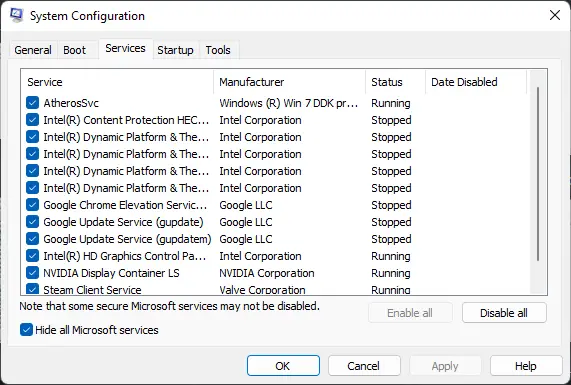Bazı kullanıcılar yakın zamanda bir Ölümcül D3D hatası oynarken Resident Evil 4 Remake oyunu . Bu sorunla karşılaşırsanız, bu gönderi size yardımcı olabilir.
yorumda nasıl resim yayınlanır
Resident Evil 4 Remake Fatal D3D hatasını düzeltin
düzeltmek için Resident Evil 4 Remake başlatılırken ölümcül D3D hatası , Windows 11/10 PC'nizde sorunu çözmek için şu önerileri uygulayabilirsiniz:
- Sistem uyumluluğunu kontrol et
- Oyun Dosyalarının Bütünlüğünü Doğrulayın
- DirectX Teşhisini Çalıştır
- Oyunu Yönetici Olarak Çalıştırın
- Düşük Grafik Ayarları
- C++ Yeniden Dağıtılabilir'in en son sürümünü yükleyin
- Grafik Sürücülerini Güncelleyin
- Temiz Önyükleme Modunda oyun sorunlarını giderin
Şimdi bunları ayrıntılı olarak görelim.
1] Sistem Uyumluluğunu Kontrol Edin
Farklı sorun giderme yöntemlerine başlamadan önce, cihazınızın önerilen gereksinimleri karşılayıp karşılamadığını kontrol edin. Resident Evil 4 Remake'i çalıştırmak için önerilen gereksinimler şunlardır:
- SEN: Windows 10 (64 bit)/Windows 11 (64 bit)
- İşlemci: AMD Ryzen 5 3600 / Intel Core i7 8700
- Hafıza: 16 GB RAM
- Grafikler: AMD Radeon RX 5700 / NVIDIA GeForce GTX 1070
- DirectX: Versiyon 12
- Ağ: genişbant internet bağlantısı
- Ek Notlar: Tahmini performans: 1080p/60fps ・Grafik açısından yoğun sahnelerde kare hızı düşebilir.・Işın izlemeyi desteklemek için AMD Radeon RX 6700 XT veya NVIDIA GeForce RTX 2070 gerekir.
2] Oyun Dosyalarının Bütünlüğünü Doğrulayın

ücretsiz karşılaştırma testi
Oyun dosyaları bir hata veya son güncelleme nedeniyle bozulabilir. Bu sorunun sizi rahatsız etmesinin nedeni de bu olabilir. Oyun dosyalarını doğrulayın PC'nizde ve sorunun çözülüp çözülmediğini kontrol edin. İşte nasıl yapıldığı:
- Açık Buhar ve tıklayın Kütüphane .
- sağ tıklayın Resident Evil 4 Yeniden Yapım listeden seçin ve Özellikler > Yerel Dosyalar.
- Sonra üzerine tıklayın Oyun Dosyalarının Bütünlüğünü Doğrulayın .
3] DirectX Teşhisini Çalıştırın
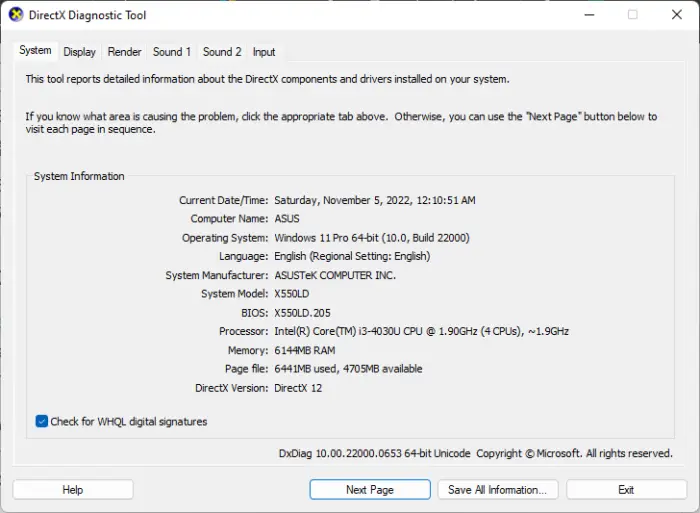
Kullanıcılar, DirectX Teşhis Aracı'nı kullanarak DirectX ile ilgili sorunları giderebilir. Bu araç, bilgisayarınızın grafikleri, sesi vb. hakkında ayrıntılı bilgiler içeren bir dxdiag metin raporu dosyası oluşturabilir. DirectX Teşhis Aracı ve Ölümcül D3D hatasının düzelip düzelmediğine bakın.
4] Oyunu Yönetici Olarak Çalıştırın
Oyunu yönetici olarak çalıştırmak, izin eksikliği nedeniyle oyunun çökmemesini sağlar.
Bunu yapmak için sağ tıklayın Resident Evil 4.exe dosyala ve seç Yönetici olarak çalıştır .
windows movie maker artık mevcut değil
5] Düşük Grafik Ayarları
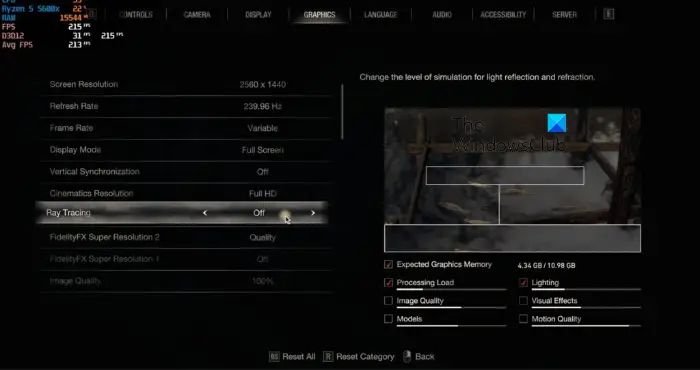
Grafik ayarları, sisteminizin kaldırabileceğinden daha yüksekse, GPU'nuzu zorlayabilir ve oyunda hatalara neden olabilir. Grafik ayarlarını düşürün ve D3D hatasının düzelip düzelmediğine bakın. İşte nasıl:
- Öğle yemeği Resident Evil 4 Ve git Seçenekler .
- Şuraya git: Grafik sekme.
- Yı kur Doku kalitesi en düşüğe ve Kapat Işın izleme .
- Oyunu yeniden başlatın ve hatanın düzelip düzelmediğine bakın.
6] C++ Yeniden Dağıtılabilir'in en son sürümünü yükleyin
C++ Yeniden Dağıtılabilir, önceden geliştirilmiş kodun kullanımına izin veren ve birden çok uygulama için kuruluma izin veren bir dizi çalışma zamanı kitaplığı dosyasıdır. Paketleri silinir veya bozulursa, birkaç programın düzgün çalışmasını engelleyebilir. Bu durumda, gerekli sürümü yeniden yüklemeniz gerekecektir. İşte nasıl yapabileceğiniz Visual C++ Yeniden Dağıtılabilir'i güncelleyin .
7] Grafik Sürücülerini Güncelleyin
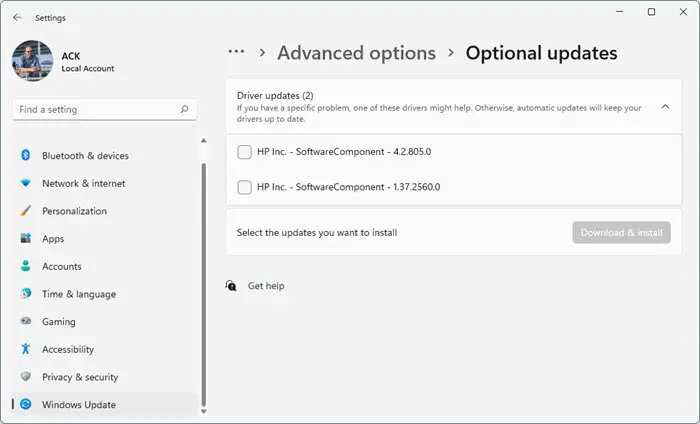
Oyunları verimli bir şekilde çalıştırmak için belirli miktarda grafik belleği gereklidir. Eski grafik sürücüleri, Resident Evil 4 Remake Fatal D3D hatasına neden olabilir. İşte nasıl yapabileceğiniz grafik sürücülerini güncelle .
NV Güncelleyici NVIDIA Grafik Kartı Sürücüsünü güncel tutacaktır. Ayrıca ziyaret edebilirsiniz bilgisayar üreticinizin web sitesi sürücüleri indirmek ve yüklemek için. Bazılarınız kullanmak isteyebilir ücretsiz Sürücü Güncelleme yazılımı veya gibi araçlar AMD Sürücü Otomatik Algılama , Intel Sürücü Güncelleme Yardımcı Programı , veya Dell Güncelleme yardımcı programı aygıt sürücülerinizi güncellemek için.
8] Oyunu Temiz Önyükleme Modunda giderin
Üçüncü taraf uygulamalardan kaynaklanan parazit, bazen uygulamaların ve oyunların arızalanmasına neden olabilir. Bunu düzeltmek için Temiz Önyükleme gerçekleştirin işletim sisteminin minimum sistem dosyaları ve aygıt sürücüleri ile yüklenmesini sağlamak için.
Windows 10 için en iyi widget'lar
Eğer Resident Evil 4 Yeniden Yapım Temiz Önyükleme Durumunda sorunsuz çalışır, birbiri ardına işlemleri manuel olarak etkinleştirin ve hangi suçlunun sizin için sorun yarattığını görün. Onu tanımladıktan sonra, bu sorumlu işlemi kullanan yazılımı devre dışı bırakmalı veya kaldırmalısınız.
Okumak: Resident Evil Village, Windows PC'de başlatıldığında çökmeye devam ediyor
Umarız bu yazı size yardımcı olmuştur.
D3D hatasına ne sebep olur?
D3D, Direct3D'nin kısaltmasıdır, yani oyunlar ve multimedya uygulamaları tarafından kullanılan bir API. D3D hataları genellikle oyunu desteklenmeyen bir cihazda çalıştırırsanız ortaya çıkar. Ancak, grafik sürücüleri eskiyse veya bozuksa da oluşabilir.
D3D cihaz hatasını nasıl düzeltirim?
D3D cihaz hatasını düzeltmek için, Doku Kalitesini en düşüğe ayarlayın ve oyunun grafik ayarlarından Ray Tracing'i kapatın. Ancak bu yardımcı olmazsa, grafik sürücülerini ve C++ Yeniden Dağıtılabilir'i güncelleyin.